При использовании смартфона или планшета, пользователь может встретить уведомление, что контент заблокирован. Оно означает, что доступ к запрашиваемым материалам недоступен. В таком случае пользователя интересует, как разблокировать контент на своем телефоне?
Универсального решения по разблокировке контента на телефоне нет, поскольку имеет значение, какие именно материалы недоступны.
Рассказываем, что делать, если на вашем телефоне заблокирован контент: как открыть к нему доступ, а в каком случае стоит проигнорировать данное уведомление.
Для начала стоит определить, что имеется в виду под обозначением контента. Если говорить про современные смартфоны и планшеты, то к контенту относится любая информация и файлы — это могут быть как личные данные пользователя, так и загружаемые из интернета и находящиеся в онлайн-доступе.
Если говорить про контент из интернета, то это не только отдельные файлы — музыка, фильмы, картинки. Не стоит забывать и про различные подписки, часто подключаемые ошибочно, и приводящие к списанию средств с баланса.
Рассмотрим, почему возникают ситуации блокировки различного контента, и как разблокировать его использование.
При загрузке контента из интернета, а также при создании собственного, может появиться уведомление об ошибке. Это связано с тем, что для загрузки контента, в памяти устройства недостаточно места для его хранения.
В зависимости от модели устройства и операционной системы, может отличаться, какое именно уведомление выводится. Однако чаще всего предлагается удалить файлы из памяти своего устройства, чтобы выполнить загрузку.
Решением в этой ситуации станет удаление ненужных данных на своем устройстве. Для этого перейдите в проводник, чтобы проверить, какие именно файлы сохранены.
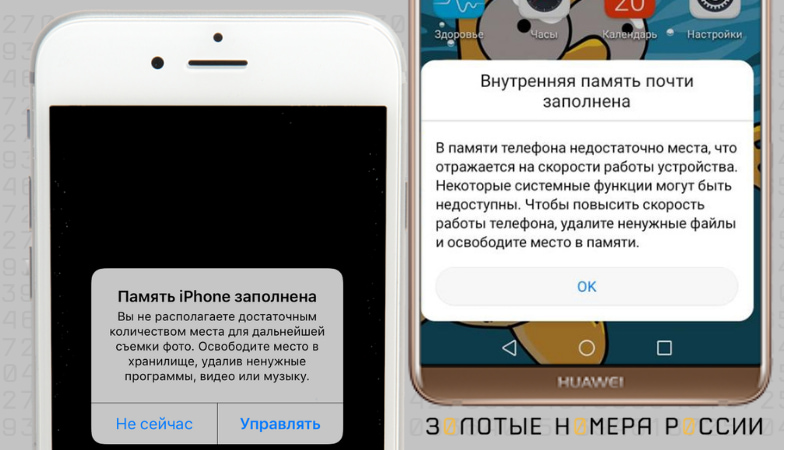
Также можно посмотреть, какой именно контент сохранен на вашем телефоне, чтобы удалить ненужный, перейдя из настроек в раздел “Память”. Здесь будет показана информация по типу контента — картинки, аудио, и другие.
Необязательно удалять контент со своего телефона, если данные нужны вам. Решением станет перенос файлов на внешний носитель — на карту памяти или копирование в компьютер.
Можно “почистить” не только личные файлы, но и удалить неиспользуемые приложения. Через меню “Память” перейдите в “Приложения”, и посмотрите, какие именно из них занимают много места, но не используются вами.
Также в настройках приложений доступно не только их удаление, но и очистка памяти. Дело в том, что при использовании многих программ, происходит кэширование файлов — это упрощает использование, ускоряет запуск и работу. Такая информация хоть позволяет ускорить работу приложений, но приводит к заполнению памяти. Если приложение важное, то вместо удаления попробуйте сбросить его кэш, чтобы освободить память на устройстве.
Решить проблему со свободным местом доступно и при расширении доступного хранилища за счет съемной карты памяти, если ее установка поддерживается. Однако стоит учитывать, что может потребоваться изменить настройки автоматического сохранения. Так, в приложении камеры можно выбрать, куда именно будет сохраняться новый контент — в память устройства или карту памяти.
Однако не всегда такие простые решения помогают. Даже перенеся все данные со своего устройства, может снова появляться оповещение о блокировке сохранения нового, из-за отсутствия свободного места. Это связано с тем, что кроме личного, на устройстве сохраняется системный контент от установленных программ, включая те, что уже удалены с телефона.
В этом случае поможет сброс настроек до заводских. Предварительно скопировав с устройства всю важную информацию, включая фото и видео контент, сохранив резервные копии для контактов, и других данных, выполните сброс. Это позволит удалить все лишние файлы с устройства, вернув его в состояние “как новый”. После этого установите только нужные вам приложения, переместите в память файлы, доступ к которым необходим с телефона.
Не только отсутствие доступного места в памяти устройства для загрузки контента может привести к тому, что устройство выдает ошибку, что контент заблокирован. С этим можно столкнуться как при попытке установки приложения, так и при использовании онлайн-сервисов — видео и музыка.
При установке приложений из официальных магазинов, они могут быть недоступными на основе региона использования устройства, либо системных ограничений — чаще всего версия ОС. В первом случае помогут VPN сервисы, позволяющие идентифицировать устройство на стороне сервиса, с другим регионом. Если же приложение не поддерживается технически, то выходом станет поиск и установка более ранних версий приложений.
Онлайн-контент может быть заблокирован по требованию его правообладателя, либо на основе установленных ограничений на стороне пользователя.
Так, операторами связи, и не столько сотовыми, предлагается подключение функции “родительского контроля”. Это позволяет ограничить доступ к определенному контенту не только в рамках сервисов оператора, но и сторонних ресурсов. Для разблокировки доступа ко “взрослому” контенту, потребуется отключение функции фильтрования на основе услуги оператора — это можно сделать только с номера, привязанного в качестве родительского.
Нередко пользователи сотовых телефонов сталкиваются с тем, что на их телефоне появляется всплывающее окно, с предупреждением о блокировке контента или доступа к функциям самого устройства. Это является как результатом использования мошеннических сайтов, так и “заражение” устройства вирусами. Такое может случиться как при просмотре страниц в браузере, так и после установки приложения.
Для проверки, пользователям Android потребуется перейти в “Безопасный режим”, позволяющий провести диагностику устройства на наличие вредоносных программ. Для его активации нужно удерживать кнопку питания, до появления вариантов — выключение, перезагрузка, экстренный режим.
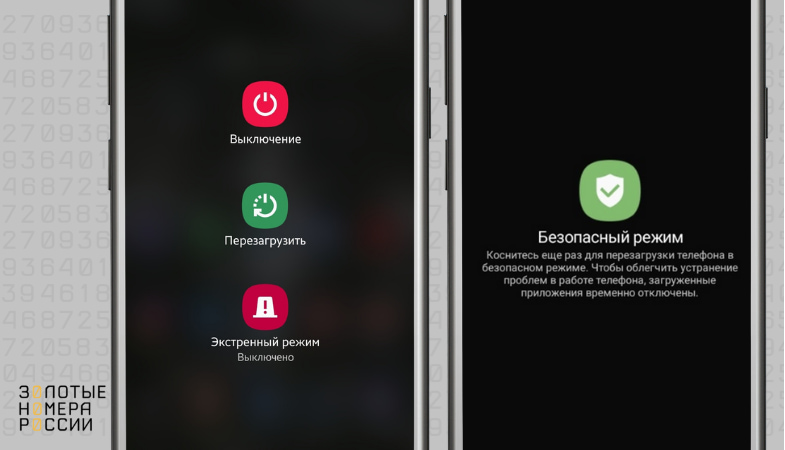
Нажмите и удерживайте “Выключение”, до появления варианта перехода в “Безопасный режим”. Ваш телефон будет перезагружен, и активными будет только те программы, что установлены в самой прошивке. Установленные вами будет показаны в списке, но их невозможно будет запустить.
Если в данном режиме телефон будет работать нормально, и не появится уведомление о блокировке устройства и контента, то это говорит о наличии “вирусных” приложений или файлов в памяти.
Чаще всего ошибка вызвана последними установленными или обновленными приложениями. В “безопасном режиме” в настройках выберите “Приложения”, и выполните сортировку по “Последние обновления”. При необходимости удалите приложения.
Вернуться из “безопасного режима” к стандартному, можно простой перезагрузкой устройства. На последних версия ОС также можно кликнуть на уведомление через “шторку”, и подтвердить выход — телефон перезагрузится.
Если удаление последних приложений не позволило решить проблему с блокировкой, то рекомендуется выполнить сброс данных к заводским. Не забудьте предварительно скопировать важные данные на внешний носитель, либо создать резервные копии.
Контент заблокирован на телефоне — что это значит?
 Сегодня мы узнаем что значит контент заблокирован на телефоне, постараюсь найти актуальную информацию и написать все простыми словами. Друзья, поехали разбираться))
Сегодня мы узнаем что значит контент заблокирован на телефоне, постараюсь найти актуальную информацию и написать все простыми словами. Друзья, поехали разбираться))
ВНИМАНИЕ: вполне возможно, что вы имеете ввиду надпись Контент заблокированный под Диспетчер телефона. Если так — все просто, там отображается просто количество звонков и сообщений с номеров, которые были внесены в черный список.
Разбираемся
- Пользуясь смартфоном, планшетом, можно встретить сообщение, что контент заблокирован. Причин может быть очень много и самые разные. Универсального способа как разблокировать — нет, потому что зависит от типа блокировки, а также от типа контента.
- Что вообще такое контент? Это очень общее понятие — это любые цифровые и медиа-данные, например аудио, видео, документы, файлы, которые расположены в интернете или которые вы уже скачали. В обоих вариантах может быть ошибка, что контент заблокирован на телефоне.
- Контент в интернете — это не только онлайн аудио, видео, картинки но и мобильные услуги, подписки, которые могут быть подключены автоматически, без вашего ведома. Как? Все просто — например вы случайно нажали на рекламный баннер и платная услуга стала активной. Или например доступ к развлекательному сайту на платной услуге, когда услуга закончится и ее нужно будет продлить — тоже может быть ошибка, что контент на телефоне заблокирован.
- Ошибка контент недоступен может быть и при установке приложений, попытке посмотреть онлайн-видео, послушать онлайн песни. Причины? Например ваш телефон может не поддерживать программу, тогда стоит попробовать использовать более старую версию. Просмотр онлайн видео и аудио может быть недоступным для вашей страны, тогда стоит сменить местоположение, например используя VPN-сервис. Также онлайн-фильмы, музыка, может быть заблокированы в связи с требованиями правообладателя.
- Родительский контроль? Да, такая функция может присутствовать у операторов, которая ограничивает просмотр контента. Обычно эту опцию подключат родители детям. Исправить можно путем отключения услуги, но иногда для этого может потребоваться доступ к номеру родителя, с которого и была подключена услуга.
- У оператора МТС присутствует бесплатная услуга Запрет контента, которая блокирует возможность отправлять СМС на короткие номера и получение сообщения с них. Таким же способом блокируются и звонки на короткие номера и входящие с них, платные подписки, исключением составляет только подписки на сервисы МТС. Эта опция полезна, чтобы случайно не подключить ненужные услуги, которые будут списывать деньги со счета. При активной функции — звонить на короткие номера МТС можно, как и на короткие номера службы спасения, банка.
Также на экране телефона, под Диспетчер телефона можно увидеть Контент заблокирован:

Что это значит? Это значит что на вашем телефоне номер или несколько внесены в черный список, с них не поступают звонки, сообщения, но информация об этом отражается на экране под надписью Контент заблокирован, там указывается количество вызовов и сообщений от заблокированных номеров.
Надеюсь данная информация оказалась полезной. Удачи и добра, до новых встреч друзья!
На главную!
04.01.2022
Download Article
Simple methods to disable content lock
Download Article
Content Lock is a mobile device feature that prevents minors under the age of 18 from accessing and viewing adult content. The Content Lock feature is enforced and regulated by the British Board of Film Classification (BBFC), and is enabled on all mobile devices that operate under EE and its brands, including Orange and T-Mobile.
-

1
Navigate to the EE My Account page at https://myaccount.ee.co.uk/login-dispatch/.
- Use any other method in this article to remove Content Lock if you have a “pay-as-you-go” account with EE, Orange, or T-Mobile. Pay-as-you-go customers cannot remove Content Lock using the online method.
-

2
Click on “Mobile” and sign in to your EE account using your mobile telephone number. You must be logged in as the primary account holder to remove Content Lock.
Advertisement
-

3
Click on “Device and usage.” If using Orange or T-Mobile service, this option will read as “Manage your phone.”
-

4
Scroll down to “Content Lock,” then select “Off.”
-

5
Select the option to save your settings. You can now view all Internet content on your device, including adult content.[1]
Advertisement
-

1
Dial 1818 from the EE mobile device for which you want Content Lock removed. This will put you in touch with the department that handles all Content Lock inquiries.
- If you’re calling from a non-EE device, dial 08454 123 662 instead.
-

2
Inform the EE representative that you want Content Lock disabled.
-

3
Provide the representative with the information required to disable Content Lock. You may be asked for your name and date of birth so the representative can run a credit card age verification check.
-

4
Wait to receive confirmation from the EE representative when your request has been processed. When complete, Content Lock will be disabled.
- Call EE customer service at 150 from your device or 08454 123662 from another device if the Content Lock department is unable to help you with disabling this feature. EE customer service can review your account, and resolve or escalate your request as necessary.
Advertisement
-

1
-

2
Bring an approved photo ID with you to the nearest EE store. You can bring a passport, full driver’s licence, EU card, or citizen card.
-

3
Inform an EE representative that you want Content Lock removed from your device. The representative will review your photo ID, and process your request to disable Content Lock.
Advertisement
-

1
Contact your account manager for help with resolving Content Lock issues if you have a corporate or business account with EE. In most cases, you may not have the permissions required to modify Content Lock settings.
-

2
Try viewing websites using a third-party Wi-Fi network if Content Lock cannot be disabled on your device. Content Lock is a feature of EE’s mobile network, and is not applicable when browsing the Web on third-party Wi-Fi networks.
Advertisement
Add New Question
-
Question
My network is Vodaphone, do these steps apply to me?

Content Lock is a mobile device feature that prevents minors under the age of 18 from accessing and viewing adult content. The Content Lock feature is enforced and regulated by the British Board of Film Classification (BBFC), and is enabled on all mobile devices that operate under EE and its brands, including Orange and T-Mobile.
-
Question
I want the adult app block off. I got the phone via insurance claim.

Salkitty
Community Answer
Take it to your phone provider, they should know what to do with it, if you don’t want to go, then ask one of your friends they should be good with technology.
Ask a Question
200 characters left
Include your email address to get a message when this question is answered.
Submit
Advertisement
Thanks for submitting a tip for review!
-
Changing or removing Content Lock settings will result in a £2 credit card charge that will be re-credited almost immediately. This process is in place to ensure your credit card is valid and being used by an adult over the age of 18. The charge will be labeled on your credit card bill as “Content Lock removed.”
Advertisement
About This Article
Thanks to all authors for creating a page that has been read 146,306 times.
Is this article up to date?
Download Article
Simple methods to disable content lock
Download Article
Content Lock is a mobile device feature that prevents minors under the age of 18 from accessing and viewing adult content. The Content Lock feature is enforced and regulated by the British Board of Film Classification (BBFC), and is enabled on all mobile devices that operate under EE and its brands, including Orange and T-Mobile.
-

1
Navigate to the EE My Account page at https://myaccount.ee.co.uk/login-dispatch/.
- Use any other method in this article to remove Content Lock if you have a “pay-as-you-go” account with EE, Orange, or T-Mobile. Pay-as-you-go customers cannot remove Content Lock using the online method.
-

2
Click on “Mobile” and sign in to your EE account using your mobile telephone number. You must be logged in as the primary account holder to remove Content Lock.
Advertisement
-

3
Click on “Device and usage.” If using Orange or T-Mobile service, this option will read as “Manage your phone.”
-

4
Scroll down to “Content Lock,” then select “Off.”
-

5
Select the option to save your settings. You can now view all Internet content on your device, including adult content.[1]
Advertisement
-

1
Dial 1818 from the EE mobile device for which you want Content Lock removed. This will put you in touch with the department that handles all Content Lock inquiries.
- If you’re calling from a non-EE device, dial 08454 123 662 instead.
-

2
Inform the EE representative that you want Content Lock disabled.
-

3
Provide the representative with the information required to disable Content Lock. You may be asked for your name and date of birth so the representative can run a credit card age verification check.
-

4
Wait to receive confirmation from the EE representative when your request has been processed. When complete, Content Lock will be disabled.
- Call EE customer service at 150 from your device or 08454 123662 from another device if the Content Lock department is unable to help you with disabling this feature. EE customer service can review your account, and resolve or escalate your request as necessary.
Advertisement
-

1
-

2
Bring an approved photo ID with you to the nearest EE store. You can bring a passport, full driver’s licence, EU card, or citizen card.
-

3
Inform an EE representative that you want Content Lock removed from your device. The representative will review your photo ID, and process your request to disable Content Lock.
Advertisement
-

1
Contact your account manager for help with resolving Content Lock issues if you have a corporate or business account with EE. In most cases, you may not have the permissions required to modify Content Lock settings.
-

2
Try viewing websites using a third-party Wi-Fi network if Content Lock cannot be disabled on your device. Content Lock is a feature of EE’s mobile network, and is not applicable when browsing the Web on third-party Wi-Fi networks.
Advertisement
Add New Question
-
Question
My network is Vodaphone, do these steps apply to me?

Content Lock is a mobile device feature that prevents minors under the age of 18 from accessing and viewing adult content. The Content Lock feature is enforced and regulated by the British Board of Film Classification (BBFC), and is enabled on all mobile devices that operate under EE and its brands, including Orange and T-Mobile.
-
Question
I want the adult app block off. I got the phone via insurance claim.

Salkitty
Community Answer
Take it to your phone provider, they should know what to do with it, if you don’t want to go, then ask one of your friends they should be good with technology.
Ask a Question
200 characters left
Include your email address to get a message when this question is answered.
Submit
Advertisement
Thanks for submitting a tip for review!
-
Changing or removing Content Lock settings will result in a £2 credit card charge that will be re-credited almost immediately. This process is in place to ensure your credit card is valid and being used by an adult over the age of 18. The charge will be labeled on your credit card bill as “Content Lock removed.”
Advertisement
About This Article
Thanks to all authors for creating a page that has been read 146,306 times.
Is this article up to date?
 В последнем время участились случаи вымогательства денег с мобильных устройств посредством внедрения вирусных программ. Чаще всего это происходит при установке приложений с «пикантной» тематикой. Оно проявляется в виде баннера, появляющегося на дисплее в момент включения, или окна, всплывающего во время работы гаджета. В сообщении говорится, что устройство заблокировано за просмотр запретного контента на android. Для разблокировки мошенники просят отправить посредством СМС или оплатить любым другим способом определенную сумму. Делать этого ни в коем случае нельзя, так как отправка денег, как правило, не решает проблему. И устройство по-прежнему остается заблокированным. Нужно устранить ее радикальными способами.
В последнем время участились случаи вымогательства денег с мобильных устройств посредством внедрения вирусных программ. Чаще всего это происходит при установке приложений с «пикантной» тематикой. Оно проявляется в виде баннера, появляющегося на дисплее в момент включения, или окна, всплывающего во время работы гаджета. В сообщении говорится, что устройство заблокировано за просмотр запретного контента на android. Для разблокировки мошенники просят отправить посредством СМС или оплатить любым другим способом определенную сумму. Делать этого ни в коем случае нельзя, так как отправка денег, как правило, не решает проблему. И устройство по-прежнему остается заблокированным. Нужно устранить ее радикальными способами.
Содержание
- Установка антивирусной программы
- Переход на «Безопасный режим» со сбросом настроек
- Переход на «Безопасный режим»
- Сброс настроек
- Использование меню Recovery mode
Установка антивирусной программы
Этот способ помогает в случае появления всплывающих окон, когда мобильник сохраняет рабочее состояние и на нем работает интернет. Для его применения нужно зайти в зарегистрированный вами на Play Market аккаунт и установить на планшет/телефон антивирус, например, Dr.Web, НОД32 или Касперского. В них есть бесплатный сервис, помогающий определить код разблокировки неработающего девайса по тексту сообщения или изображению заставки. Найти этот сервис можно по одному из адресов:
- http://support.kaspersky.ru/viruses/sms;
- https://www.drweb.com/xperf/unlocker/.
При неработающем мобильном устройстве поиск кода осуществляется на ПК.
Переход на «Безопасный режим» со сбросом настроек
Этот способ позволяет вернуть мобильник к заводским настройкам и убрать вредоносное приложение. При этом все установленные вами приложения (в их числе и папки с музыкой, фото, видео) будут удалены. Поэтому приступая к сбросу системы до заводских настроек, следует позаботиться о создании резервной копии.
Переход на «Безопасный режим»
Включение безопасного режима на различных версиях ОС немного отличается.
| Андроид всех версий до 4.0 | На аппаратах с этой операционной системой сразу после включения появляется логотип. В этот момент нужно одновременно нажать на обе клавиши изменения громкости (повышения и понижения). Удерживать до полной загрузки. |
| Андроид версий от 4.1 | При включении устройств с программным обеспечением Android поздних версий появляется окно, предлагающее выполнить три вида действий: выключить питание, отключить звук, включить режим полета. Нужно выбрать кнопку «Отключить питание», удерживать ее в нажатом состоянии до появления надписи «Перейти в безопасный режим». |
Сброс настроек
В «безопасном режиме» вы можете разблокировать свой мобильник, выполнив сброс до заводских настроек. Для этого нужно войти в раздел «Настройки» → «Резервное копирование» → «Восстановление и сброс».
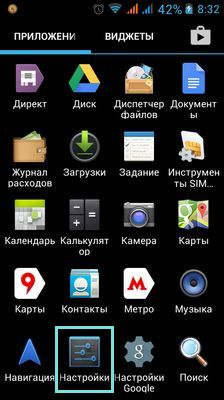
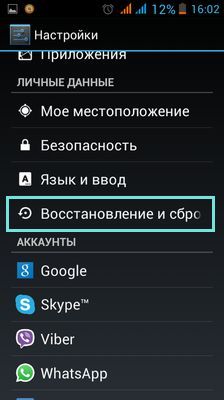
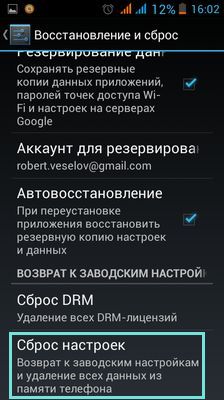
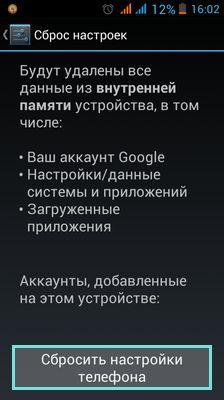
**По умолчанию форматирование до заводских настроек выполняется при нажатии кнопки «Удалить все».
Выполнить восстановление программного обеспечения Android до заводских настроек можно и другим способом — удалив последнее установленное приложение. Для этого необходимо:
- Войти в меню «Приложение».
- Перейти в раздел «Настройки».
- Найти вредоносную программу и удалить ее.
- Выполнить перезагрузку.
Завершив процедуру необходимо выйти из «Безопасного режима». Для этого необходимо перезагрузить устройство, нажав кнопку «Выключить питание» сразу после включения аппарата и подтвердив операцию нажатием на «Ок». При повторном включении планшет/телефон/смартфон будет загружаться в обычном режиме.
Иногда для устранения проблемы достаточно в «Безопасном режиме» выполнить следующее:
- Зайти в раздел «Настройки»→ «Общие» → подраздел «Безопасность» → пункт «Администраторы устройства».
- Снять «галочку» с пункта «Неизвестные источники», разрешающего установку программ от неизвестного производителя.
Использование меню Recovery mode
Этот способ применим на планшетах/телефонах c операционной системой Android, поддерживающих меню Recovery. Чтобы убрать блокировку за просмотр запрещенного видео необходимо выполнить следующее:
- Нажать одновременно три (в некоторых устройствах две) клавиши: включения, меню и громкости. При этом на дисплее должно появиться меню Recovery.
- В нем выбрать Wipe data/ Facyory Setting.
- Подтвердить действие Yas-deletealldata.
- Включить Rebot.
Если перечисленные способы не помогли, и устройство осталось заблокированным, то следует обратиться к специалистам. Они подберут новую прошивку под ваш аппарат, необходимые драйверы, утилиту и заново перепрошьют устройство. Это можно сделать и самостоятельно, скачав необходимые данные с сайта производителя. Но лучше довериться профессионалам.
Как отключить Мой контент МТС? Нередко пользователи задают подобный вопрос. Давайте рассмотрим, что это за услуга, какие возможности она предоставляет, как подключить и отключить ее.
В современном ритме жизни у людей не остается свободного времени для поиска различной информации. Компания MTS учла данный факт и создала особую опцию – Мой контент.
Идея услуги – формирование рассылок. Клиент может выбрать, какую информацию он хочет получать в дальнейшем. Данные будут приходить в виде СМС, вам не придется самостоятельно искать их.
Перечислим некоторые категории подписок:
- Спорт.
- Музыка и видео.
- Новости.
- Бизнес.
- Развлечения.
- Информирование абонентов и т. д.
Преимущества и недостатки
Услуга Мой контент у МТС имеет ряд преимуществ:
- Можно получить доступ к различному контенту.
- Всегда быть в курсе последних событий в интересующей сфере.
- Сэкономить время на самостоятельном поиске информации.
- Сформировать перечень своих подписок с учетом интересов.
- Количество доступных вариантов со временем только увеличивается.
Недостатки:
- Высокая стоимость, она зависит от условий по конкретным подпискам.
- Не всегда качество предоставляемого контента соответствует ожиданиям клиентов.
- Нередко подписки подключаются без ведома абонентов.
- Этой услугой могут пользоваться мошенники для списания средств со счетов клиентов компании.
Как проверить, подключена ли услуга?
Наличие подписок можно проверить в личном кабинете. В разделе «Мой контент» удается просмотреть активные подписки и сразу выполнить их отключение. Вся процедура займет несколько минут у абонента.
Также можно воспользоваться приложением. Программа позволяет полноценно управлять счетом, просматривать информацию по услугам, подключать опции и отключать ненужные. Скачать приложение можно в официальном магазине на вашей операционной системе.
Еще один доступный способ – сервис Контроль расходов. Вам необходимо:
- Набрать запрос *152# .
- Выбрать в меню пункт под номером 2 .
- Просмотреть активные подписки.
Как отключить на МТС?
Как отключить Мой контент на МТС и отказаться от платных подписок? На сегодня клиентам доступно несколько способов:
- По запросу USSD.
- В приложении для смартфона.
- В личном кабинете.
- Позвонить в контактный центр.
- В офисе компании.
USSD-запрос
Можно воспользоваться командой для отключения. Этот способ довольно прост, вам не нужно иметь доступ в интернет для управления счетом. Схема деактивации подписок проста:
- Наберите запрос *152# и нажмите на кнопку вызова.
- В меню выберете раздел под номером 2 .
- Затем введите цифру 3
- для отказа от всех подписок.
Звонок оператору МТС
Можно позвонить в контактный центр и обратиться за помощью к специалисту. Вам потребуется:
- Набрать телефон
- Выбрать соединение со специалистом.
- Дождаться ответа от сотрудника и попросить его помочь.
- Специалист вручную отключит все подписки на вашем номере.
Этот метод подойдет для людей, которые не хотят выполнять процедуру самостоятельно. Недостаток данного способа – высокая нагрузка на контактный центр. Нередко приходится ждать ответа по 5-15 минут, терять большое количество времени. Поэтому проще и быстрее отключить опцию своими силами.
В личном кабинете
Личный кабинет – удобный инструмент для самостоятельного управления счетом. С его помощью можно получить полный контроль, отслеживать все услуги, подключать и отключать их. Как в ЛК отказаться от опции Мой контент?
- Зайдите на сайт оператора.
- Проследуйте в раздел личного кабинета.
- Пройдите авторизацию.
- В меню выберете пункт для управления услугами.
- Найдите среди них Мой контент.
- Откажитесь от ненужных подписок.
Также можно воспользоваться приложением Мой МТС. Оно является альтернативой для личного кабинета и предоставляет те же функции. Процесс отписки от платных сервисов в приложении происходит примерно по той же схеме.
Преимущества программы:
- Не надо посещать сайт компании.
- В приложении можно выполнять те же манипуляции, что и на портале.
- Программа имеет стильный дизайн.
- Разобраться в ней удается в течение нескольких минут.
- Приложение распространяется через официальные магазины.
- Оно предоставляется бесплатно для клиентов компании.
В одном из офисов МТС
Последний способ – посетить один из офисов оператора. Вам необходимо:
- Зайти на сайт компании.
- Найти на нем карту салонов.
- Выбрать ближайший офис для посещения.
- Прийти в салон в рабочее время и обратиться к специалисту за помощью.
- Сотрудник запросит паспорт для идентификации личности.
- Он получит доступ к счету абонента и самостоятельно деактивирует все платные подписки.
Опция «Мой контент» позволяет абонентам МТС управлять платными услугами на мобильном: выполнять самостоятельно их подключение и отключение (полностью и выборочно), получать доступ к истории пользования подписками и т.д.
Резюмируем
Блокировки – это:
- Калитка в чистом поле. Надежно заблокировать сайт в Интернете сложно. Любую блокировку можно обойти. Для обхода способов, которые использует РКН, усилий не требуется.
- Стрельба из пушки по воробьям. Потенциально такие блокировки вредят всем подряд без разбора, хотя изначально предполагалось создать проблемы только нарушителям закона. Топорность блокировок и необдуманность их применения приводят к печальным последствиям, что мы наблюдали на примере блокировки Телеграма.
- Квадратные колеса. Блокировки не помогают решать существующие проблемы, а создают новые.

Это приводит к мысли, что в части законодательства, которая касается контроля за информацией, пора что-то менять.
Нельзя забывать, что с пиратским контентом нужно бороться. Можно ли оградить правообладателей от воровства контента и при этом не ущемить потребителя?
Отключение
Если у вас возник вопрос, как отключить «Мой контент» на МТС, для его решения необходимо выполнить следующие действия:
Для выборочного деактивирования:
- Наберите на телефоне — *152*22#.
- Зайдите в пункт №2 — «Мои активные подписки».
- После запроса на дисплее девайса появится список активных услуг. Чтобы их удалить, необходимо набрать специальную USSD-команду. Её номер и формат для конкретной подписки можно узнать на офсайте.
Примечание. В случае отсутствия дополнительных услуг на вашей сим-карте от оператора придёт сообщение «У вас нет подписок».
Для полного отключения:
- Вызовите голосовое меню — *152*22#.
- Нажмите цифру «3», чтобы активировать команду «Отписаться от всех».
Внимание! Если услуга через меню не отключается, попробуйте воспользоваться опцией деактивации в личном профиле на mts.ru.
Как избежать случайных подключений?
Иногда абоненты, сами того не осознавая, собственноручно (своими определёнными действиями), оформляют подписки на свою симку и, как следствие, растрачивают понапрасну денежные средства, положенные на счёт. Чтобы избежать этой неприятности, придерживайтесь следующих советов:
- В случае блокировки операционной системы на ПК или соцсети в браузере вирусом-вымогателем ни в коем случае не отправляйте на указанный номер сообщения. После его отправки злоумышленники сразу же могут вам подключить платную подписку.
- Не отправляйте СМС для участия в сомнительных акциях. Например, «Ответь на вопрос, выиграй миллион!».
- Не проходите регистрацию по телефону на сомнительных сайтах. Указав на нём свой номер, вы также рискуете заполучить «услугу», которая будет «высасывать» деньги со счёта.
- Будьте бдительны при ознакомлении с демо-версиями подписок. По истечении бесплатного периода (к примеру, 1 недели) за пользование ими взимается плата, согласно предусмотренному тарифному плану.
Комментарии (3)
Используемые источники:
- https://androidnik.ru/kontent-na-smartfone-chto-eto-takoe/
- https://groupb.ru/faq/extendmemory.html
- https://fb.ru/article/320410/mobilnyiy-kontent-chto-takoe-kak-otklyuchit
- https://girlsgameland.ru/polomki/mobilnyi-kontent-chto-takoe-kak-otklyuchit-chto-takoe-kontent-v/
- https://tpk-eti.ru/life/kak-udalit-kontent-s-telefona.html
ПОДЕЛИТЬСЯ Facebook
- tweet
Предыдущая статьяЧем отличается вайбер от аут. Что такое Viber Out? Сколько стоит сервис и как пополнить счет
Следующая статьяЗамена контроллера питания сотовых телефонов и других мобильных устройств
Разрешение и запрет дополнительного контента
Вы можете подключить или отключить на МТС — глобальную надстройку доступа к подпискам. Если она активирована, любую подписку любым способом, даже злонамеренным, активировать на мобильном девайсе нельзя.
Чтобы ей воспользоваться, позвоните на сервисный номер 0807 и обратитесь с просьбой к работнику МТС. Если же у вас возникнет задача, как отключить «Запрет контента» на МТС, наберите 0890 либо посетите салон МТС (консультант оператора выполнит на вашем телефоне все необходимые действия).
Быстрой и успешной вам настройки сим-карты!
Сегодня я хотела бы рассказать вам об МТС.
Возможно вы уже имеете печальный опыт потери денег со своего счета «благодаря» платным подпискам. Если вы задумались о том, как защитить себя от подобных потерь в будущем, то самым разумным решением будет МТС со своего телефона. Как раз об этом и расскажет эта статья, но сперва несколько слов о том, кто такие эти контент-провайдеры и что за услуги они предоставляют.
Контент
— это любая информация, которую распространяют через средства массовой информации, в том числе — через Интернет. Контент может быть как текстовым (печатные издания, СМС-рассылки, веб- и WAP-сайты), так и медиа. Медиаконтент — это изображения, музыка, рингтоны и видеофайлы.
Контент-провайдер
(провайдер контента, провайдер содержания) — это тот, кто владеет контентом и распространяет его среди аудитории. В сфере сотовой связи, контент-провайдер занимается реализацией принадлежащего ему контента среди абонентов через оператора, либо самостоятельно.
Контент-услуги
— это услуги, предоставляющие абонентам доступ к различному контенту (рингтонам, музыке, видео, играм, мобильным приложениям) либо услуги, оказываемые на основе контента (знакомства, гороскоп, курс валют, погода, афиша, анекдоты и т.д.).
Почему блокировки не работают
В первую очередь из-за несовершенства российского законодательства в части, которая касается интернета и всего, что с ним связано. Вспомним, например, 139-ФЗ от 28.07.2012 г., на основании которого был создан «Единый реестр» запрещенных сайтов, или 398-ФЗ от 28.12.2013 г., разрешающий ограничивать доступ к сайтам, содержащим экстремистскую информацию и призывы к массовым беспорядкам. Еще один закон, 276-ФЗ от 29.07.2017 г., ограничивает использование анонимайзеров и VPN-сетей, предоставляющих доступ к запрещенным сайтам.
Как видно, у авторов этих законов весьма смутные представления о сети Интернет и ее устройстве. Они рассматривают сеть как некое здание со множеством комнат-сайтов, которые можно запереть на ключ, чтобы не допустить туда посетителей. На деле всё куда сложнее.
Чтобы разобраться, почему законы работают плохо, нужно внимательно изучить, как работает интернет.
МТС — что это такое?
Опция «Запрет контента» ограничивает абоненту доступ к различным информационно-развлекательным подпискам, предоставляемым контент-провайдерами. Поэтому, если вы хотите отключить доступ к услугам контент-провайдеров МТС, без «Запрета контента» вам не обойтись.
Как это работает?
блокирует отправку СМС-сообщений и исходящие звонки на короткие платные номера. При этом запрет на звонки и СМС не распространяется на внутренние сервисы МТС, активирующиеся короткими номерами — все они будут функционировать в прежнем режиме.
Зачем это нужно?
Часто отправка всего лишь одного СМС на короткий номер подключает платную подписку, когда ежедневно со счета абонента списывается N-ая сумма денег в обмен на предоставление доступа к какому-нибудь интернет-ресурсу (чаще всего — сомнительного содержания). Счет за несколько дней такой подписки может составить очень крупную сумму — до нескольких тысяч рублей. Кроме того, существуют телефонные вирусы, рассылающие СМС на короткие номера без ведома владельца телефона. Приложение может отсылать по несколько десятков платных СМС в день, опустошая ваш баланс, либо просто активировать платную подписку.
Благодаря отправка СМС на короткие номера станет невозможной, а, следовательно, вы не сможете стать подписчиком платного сервиса или потерять деньги, оплачивая десятки дорогостоящих сообщений.
С вы убережете свой кошелек от незапланированных трат, а так же сможете ограничить доступ детей к платному содержанию на неподходящих для их возраста сайтах.
Сколько стоит МТС?
Сервис предоставляется бесплатно для всех абонентов МТС. Оператор не взимает плату ни за подключение, ни за пользование услугой.
Блокируем всё подряд
Яндекс утверждает, что несовершенство нынешних методов блокировок, применяемых РКН, может сделать портал yandex.ru недоступным для пользователей. А это не только видеосервис, но и десятки других: веб-поисковик, почтовый сервер, хранилище данных Яндекс.Диск, платежная система Яндекс.Деньги, а также Яндекс.Навигатор, которым пользуются сотни тысяч водителей.
«Большинство провайдеров могут блокировать трафик только по доменному имени — в случае Яндекс.Видео это yandex.ru», — поясняют в Яндекс. Это же доменное имя используют и прочие сервисы Яндекса, поэтому блокировка затронет не только видео-сервис, но и их.
Мы уже разобрались, что обойти блокировку ничего не стоит. Но не будем забывать, что не все пользователи умеют (или хотят) это делать. Потенциально это может привести к проблемам и финансовым потерям, в десятки раз превосходящим произошедшие из-за блокировок Телеграма.
Крах финансовой системы или внезапное наступление Апокалипсиса нам не грозят. Однако можно предвидеть, что многие потеряют доступ к финансам, хранящимся в системе Яндекс.Деньги, и не смогут получать денежные поступления на Яндекс-кошельки. Часть функционала Яндекс.Навигатора без доступа к сетевому сервису тоже может перестать работать — а это чревато проблемами для тех, кому электронный навигатор жизненно необходим. Проблемы возникнут и у тех, кому необходим доступ к почте Яндекса.
Это только вершина айсберга. У Яндекса множество сервисов, и от их блокировки пострадает каждый, кто ими пользуется.
А ведь наказать хотели только пиратов и потребителей пиратского контента!
Как отключить «Запрет контента» на МТС?
Отключить «Запрет контента» на МТС самостоятельно можно с помощью USSD-команды ✶ 985 # , либо в «Личном кабинете».
Также деактивировать «Запрет контента» можно по телефонам службы поддержки 0890 и 8-800-250-0890 или в ближайшем офисе МТС, где данную услугу отключит специалист клиентской службы.
При переходе на корпоративный тарифный план, отключается автоматически.
«Запрет контента» (МТС) относится к числу важных и нужных услуг. Подключив такую опцию, абоненты смогут защитить себя от назойливой рекламы, неинтересной информации и мошеннических рассылок. В статье подробно описываются особенности услуги, ее подключения и отключения.
Общая информация
Многие абоненты МТС жалуются на то, что деньги с их мобильных счетов пропадают в неизвестном направлении. Виной всему платные рассылки, на которые человек случайно или осознанно подписался. Спам, рекламные сообщения и ссылки на мошеннические сайты — со всем этим сталкивается каждый второй пользователь сотовой связи.
Компания МТС предлагает своим абонентам дополнительные опции для защиты от ненужной информации и платных рассылок. К примеру, можно установить запрет приема СМС с коротких номеров. Но лучше всего воспользоваться (МТС). Она позволит решить сразу несколько проблем.
Суть данной услуги состоит в ограничении доступа к информационно-развлекательным сервисам со стороны оператора. Что это даст? Благодаря подобным мерам, пользователь уже не сможет налево и направо тратить деньги, находящиеся на его мобильном счету MTS. «Запрет контента» — очень удобная и полезная услуга. Если раньше по несколько раз за день вам на телефон приходили рекламные СМС, то установка такой опции позволит надолго забыть об этом.
(МТС) предоставляется бесплатно. Спешим успокоить тех, кто активно пользуется кредитками и электронными кошельками. Ваш телефон будет принимать SMS от банковских учреждений и платежных систем. Если с этим возникли какие-то проблемы, то рекомендуем незамедлительно связаться с оператором.
Значит, контролировать Интернет невозможно?
Теоретически можно создать такую систему, при которой обычный пользователь (но не продвинутый айтишник) не сможет попасть на те или иные ресурсы.
Например, можно оснастить каждого провайдера программно-аппаратным комплексом, который будет анализировать передаваемую информацию (т.н. DPI — «глубокий анализ пакетов»). Так каждый байт, который вы получаете из интернета, будет изучен и классифицирован. С помощью подобных систем некоторые операторы отделяют трафик социальных сетей (бесплатный) от трафика с других сайтов (ограниченный по объему и/или платный). Так же можно блокировать «неугодный» трафик.
Затея дорогостоящая, так как требуется специальное оборудование для каждого провайдера и оператора связи, а их в России немало. Кроме того, ни одна система DPI не гарантирует 100% точности определения трафика, так что всегда остается шанс ложного срабатывания (или, наоборот, пропуска запрещенных данных). Кроме того, проанализировать можно только незашифрованную информацию. Данные, передаваемые по VPN, отфильтровать будет сложно. А заблокировать VPN — не лучшая идея, ведь этот тип сетей используют многие организации и предприятия (например, он необходим для работы банков, так как операции в системе SWIFT проходят через защищенный канал VPN).
Есть более радикальный метод. Можно создать «белый список» и включить в него только «разрешенные» сайты, а ко всем остальным закрыть доступ по умолчанию. Легко представить, насколько пагубно это отразится на пользователях интернета. Вспомним еще раз историю с Телеграмом: в «черный список» реестра тогда попали далеко не все сайты (и даже не большинство), однако многие ИП, предприятия и бизнесмены ощутили на себе негативные последствия, не говоря уже о трудностях, постигших обычных пользователей. Что будет, если заблокируют интернет? К счастью, такие драконовские меры всерьез не обсуждались.
Даже существующие в РФ способы интернет-цензуры могут создать пользователям немало проблем на ровном месте.
Если РКН вдруг передумает и примет решение заблокировать Яндекс — чем это будет нам грозить?
Подключение (МТС)
Хотите защитить себя от платных рассылок и рекламных сообщений? Тогда активируйте услугу прямо сейчас. Сделать это можно одним из описанных ниже способов:
- Позвонить оператору, набрав номер 0890.
- Посетить офис продаж МТС. Специалисты помогут вам разобраться с ненужными рассылками и подключением «Запрета контента». Все это выполняется бесплатно. От вас требуется лишь предъявить паспорт и назвать
- Обратиться в службу техподдержки. Для этого надо зайти на официальный сайт компании, выбрать соответствующий пункт и составить электронное заявление на подключение «Запрета контента».
Если вы получили нежелательное сообщение рекламного характера, то рекомендуем вам поступить следующим образом:
Мошенничество через рассылки
С каждым годом мобильные сервисы только совершенствуются, происходит стремительное развитие рынка. Но вместе с этим увеличивается и число случаев телефонного мошенничества.
Злоумышленники используют самые разные схемы списания денег со счетов доверчивых абонентов. Они массово отправляют СМС от имени МТС. Если вас уведомляют о смене тарифного плана, блокировке номера или крупном выигрыше, то подобное сообщение должно сильно насторожить. Ни в коем случае не отправляйте ответное SMS на короткий номер и не переходите по указанным ссылкам. Чтобы обезопасить себя от мошенников, подключите «Запрет контента» (МТС).
Использование VPN расширений для браузеров
Вероятно, это самый простой и доступный каждому вариант. Плагины такого типа успешно меняют реальный IP адрес пользователя. Они заставляют сервер думать, что юзер находится в совсем другой стране. И контент оказывается разрешенным.
Хорошо себя себя зарекомендовал плагин Hola VPN. Он бесплатен, прост в настройке и обеспечивает довольно высокую скорость при перенаправлении трафика. Рассмотрим пример использования расширения в Яндекс.Браузер. Для Google Chrome инструкция будет аналогичной. Также Вы можете изучить наш список лучших VPN.
1 Итак, запускаем браузер и переходим по ссылке: Перейти

2 Далее кликаем по кнопке Установить

3 Подтверждаем свои намерения при помощи соответствующего пункта.

4 После инсталляции кликаем по иконке расширения в верхней панели и просто выбираем страну.

Плагин сразу же начнет работу. Однако учтите, что во время перенаправления скорость передачи данных может существенно снизиться. Зато весь заблокированный контент будет доступен. А ведь именно этого мы и добивались.
Как избавиться от ненужных рассылок
Большинство понимают, почему им на телефон приходят сообщения рекламного характера. Ситуация усугубляется тем, что подобные рассылки оказываются не только навязчивыми, но и платными. Ваша задача — сохранить свои деньги. Нужно просто отключить рассылки. Не знаете, как это делается? Сейчас мы обо всем расскажем.
Способы отключения рассылок на МТС:
Использование
Для начала вы должны посетить официальный сайт оператора, чтобы создать там аккаунт. После прохождения несложной процедуры регистрации вам будут доступны функции «личного кабинета». Имея аккаунт на данном ресурсе, можно отслеживать все операции на своем мобильном телефоне. Чтобы отключить ненужные рассылки, необходимо выполнить следующие действия: набрать *111*25# и отправить запрос. На экране должна появиться специальная форма для введения логина (вашего 10-значного номера без восьмерки) и полученного пароля.
Получение подробных инструкций
Здесь пригодится «Мобильный помощник». На телефонной клавиатуре набираем номер 111 и делаем вызов. Внимательно прослушайте инструкцию голосового меню, а затем выполните все озвученные пункты.
Отправка СМС
Вы так и не поняли, как правильно пользоваться ? Без нее вполне можно обойтись. Самый простой способ избавиться от рассылок МТС — это отправить SMS на номер 111. В сообщении укажите комбинацию цифр 2119 или 21190.
Личный визит
Этот вариант подходит для тех, кто располагает свободным временем. Отправляясь в ближайший офис связи МТС, возьмите с собой паспорт. Сотрудники компании внимательно выслушают вас, а затем попросят написать заявление на отключение приема СМС-рассылок. Как видите, ничего сложного в этом нет.
Как отключить (МТС)
Защита от спама, навязчивой рекламы и неинтересной информации — все это здорово. Но иногда возникают ситуации, при которых абонент желает деактивировать ранее подключенные функции. Каким образом он сможет о?
Способ № 1 — через программу «Интернет-помощник». Выполните вход в «личный кабинет». Найдите пункт «Мой счет» и нажмите на него. После этого откроется вкладка «Услуги». Осталось выбрать нужную опцию (в данном случае «Запрет контента») и отключить ее.
Способ № 2 — связаться с оператором. Можете позвонить по номеру 0890 или отправить электронное письмо на адрес:
P.S: Вы должны понимать, что после отключения данной услуги на ваш номер снова будет приходить спам и реклама. Любые неосторожные действия приведут к потере денежных средств и нервному расстройству.
Удаление данных с чужого сайта
Удалить контент с чужого сайта можно двумя путями. Первый, тот, что я описал выше, – Google Search Console Removal Tool. Он подходит для борьбы с неактуальной информацией. Но иногда контент нужно удалить не из соображений актуальности, а из-за юридических аспектов.
В таких случаях необходимо обращаться в поисковые службы напрямую и требовать удалить контент по закону. Опять же, это сработает только в том случае, если информация нарушает ваши исключительные авторские права на размещение. Или же публикуемая информация нарушает законодательство страны, в которой работает поисковая служба.
Можно обратиться напрямую к владельцам сайта, припугнуть законом. Если не сработает, то Google предлагает направить запрос через их форму. И уже после того, как «запрещенные» материалы будут удалены со страниц, можно запустить Google Search Console Removal Tool и потребовать удаления устаревших URL из поисковой выдачи.
Способы подключения
Опцию с запретом платного контента от МТС можно подключить, если обратиться в любой магазин МТС. Вы тоже можете получить данную услугу, если позвоните по номеру 0890 . Это телефон справочной службы. При звонке на этот номер можно также узнать о других подключенных вами услугах и платных подписках. Для этого вам стоит дождаться ответа консультанта МТС. Также можно совершить самостоятельные действия по подключению опции по запрету, включить ее в ваш список услуг. Для этого воспользуйтесь «Личным кабинетом».
Внимание!
При звонке по телефону для справок, оператор может попросить паспортные данные.
Подключенная от МТС не остановила поступление сообщений с рекламой? Тогда вам необходимо обратиться в сервис «Антиспам» от МТС с жалобой. Отправляйте текст СМС рекламы по номеру 6333 . «Запрет контента» не заблокирует сообщение, которое вы передали на этот номер, так как он сервисный. Ответа от службы стоит ждать в пределах суток. Сообщение, которое вскоре придет с этого номера, будет содержать информацию, как избавиться от этой рекламы.
Краткий конспект
Итак, подведём итоги. Бороться с пиратами можно и нужно. Окончательно победить их довольно сложно, но часть способов вы узнали в этой статьей. Ключевые моменты:
- организуйте процесс постоянного поиска раздач
- подготовьте список документов и шаблоны писем
- отправляйте жалобы во все инстанции
- заведите таблицу со списком пиратских сайтов, которые хотите закрыть, и записывайте результаты разбирательств
Удачной борьбы с пиратами! Если будут вопросы, пишите на почту [email protected]
Наверняка почти все из вас сталкивались с ситуацией, когда вы находите интересное видео на YouTube и уже нажимаете на превью в надежде посмотреть его, как вдруг при загрузке страницы вы видите вместо того, что ожидали, черный экран с раздражающей рожицей и надпись «Это видео заблокировано в вашем регионе». Что же делать? Ну, в первую очередь не отчаиваться, ведь выход есть из любой ситуации. И сейчас мы расскажем, что делать. Тем более, что подобный подход позволит вам не только смотреть то, что «вам не положено» на YouTube, но и на ряде других площадок, доступ к которым ограничен по тем или иным причинам.
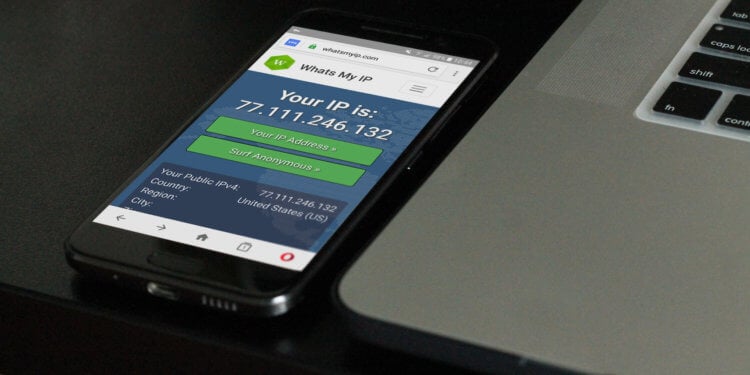
Обойти блокировку не так уж и сложно
Как работает региональная блокировка YouTube
Независимо от того, пытаетесь ли вы получить доступ к веб-страницам или содержимому приложений с помощью вашего устройства на Android, или же при помощи ПК, вы иногда обнаруживаете, что контент недоступен в вашей стране. Например, самые суровые законы в Германии. Если вы живете там, то зайдя на YouTube, вы увидите, что большая часть музыки (даже бесплатной!), размещенной тут, заблокирована, и вы не можете получить к ней доступ. Другие сервисы также могут иметь ограниченную доступность в разных странах.
Если вы хотите разблокировать этот контент, то для начала нужно понять, как работает блокировка мультимедиа. При каждом подключении к интернету, устройство получает номер, называемый IP-адресом. Этот уникальный номер идентифицирует ваше устройство, чтобы убедиться, что запрашиваемое содержимое, например содержимое веб-страницы, которую вы посещаете, попадает именно на ваше устройство, а не на чье-то другое. Проблема в том, что ваш IP-адрес содержит информацию о вашем местоположении, поэтому он указывает и на то, в какой стране вы находитесь. Это означает, что службы могут блокировать доступ пользователей к контенту на основе их региона.
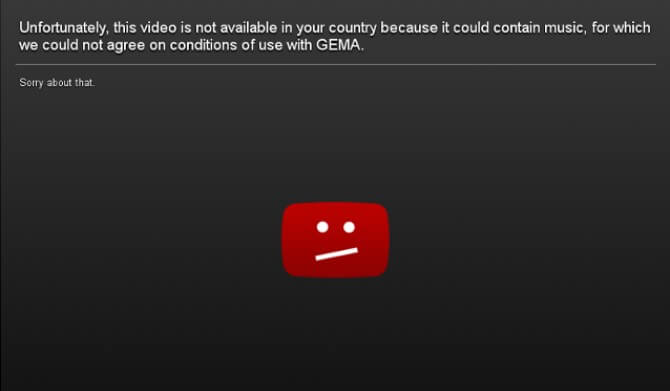
Примерно такую картинку вы будете наблюдать, если контент недоступен в вашей стране
Эти ограничения часто основываются на региональных законах. Например, некоторые музыкальные лейблы устанавливают свои правила на территории разных стран. И, если хотя бы часть принадлежащей им композиции окажется в видео (даже если оно не монетизировано), вместо просмотра видео, вы получите сообщение об ошибке.
Как разблокировать видео и другой контент при помощи VPN
VPN — это самый популярный способ разблокировки контента. Для того, чтобы начать, необходимо сначала выбрать поставщика и настроить учетную запись. О том, какую программу на Android для этого выбрать, мы рассказывали в отдельной статье. Обязательно ознакомьтесь с ней по этой ссылке.
Это интересно: Что выбрать — бесплатный или платный VPN?
Когда вы откроете любое приложение для работы в сети при помощи VPN, вы увидите список серверов, доступных в разных странах. Просто нажмите на имя сервера, чтобы подключиться к нему. Затем вы увидите сообщение о том, что подключены. Теперь, когда ваше устройство отправляет данные через интернет, они сначала направляются на этот сервер. Поэтому, ваш веб-трафик будет перемещаться сначала в другую страну, а затем в пункт назначения к вам. Это работает как для YouTube, так и для просмотра страниц в интернете. Стоит заметить, что такое перенаправление, что логично, снижает скорость работы интернета, так что будьте к этому готовы. А вы пользуетесь VPN? Напишите об этом в нашем чате в Телеграм.
Как разблокировать контент с помощью прокси-сервера
Прокси-сервер — это еще один способ разблокировать региональный контент. Вы можете скачать различные интернет-браузеры из магазина Google Play со встроенными функциями прокси, в том числе популярный браузер Opera, который недавно получил подобную функцию. Конечно, можно настроить прокси отдельно, но зачем заморачиваться, если все можно сделать, что называется, в одном месте?
Прокси-сервер тоже работает как «посредник» между вашим устройством и веб-сайтом, который вы посещаете, передавая информацию между ними. В Opera, например, вы можете открыть раздел VPN в меню настроек приложения. Здесь выберите, из какого региона вы хотите выполнить вход в интернет. Как только вы выберете регион в настройках, ваше прокси-соединение будет установлено. Просто и удобно! Однако этот метод нельзя использовать для доступа к контенту, заблокированному внутри приложений. Тут придется сменить регион, так как эта блокировка связана именно с «составом» программ. И нужный контент можно лишь скачать из Google Play в другом регионе.
Скачать: Opera
